Чтобы собрать образцовые метрические данные и оценить состояние проекта и качество вашей модели, используйте Метрическую Инструментальную панель. Метрическая Инструментальная панель обеспечивает представление в размер, архитектуру и соответствие инструкции для вашей модели.
Откройте модель путем ввода sldemo_fuelsys.
В окне модели откройте Метрическую Инструментальную панель путем выбора Analysis > Metrics Dashboard.
Чтобы собрать метрические данные для этой модели, кликните по значку All Metrics.
![]()
Метрическая Инструментальная панель содержит виджеты, которые обеспечивают визуализацию метрических данных в этих категориях: размер, соответствие руководства по моделированию и архитектура. По умолчанию некоторые виджеты содержат метрические пороговые значения. Эти значения задают, совместимы ли ваши метрические данные (кажется зеленым в виджете), или производит предупреждение (кажется желтым в виджете). Метрики, которые не имеют пороговых значений, кажутся синими в виджете. Можно задать несовместимые области значений и применить другие Метрические индивидуальные настройки Инструментальной панели. Для получения дополнительной информации смотрите, Настраивают Метрическое Размещение Инструментальной панели и Функциональность.
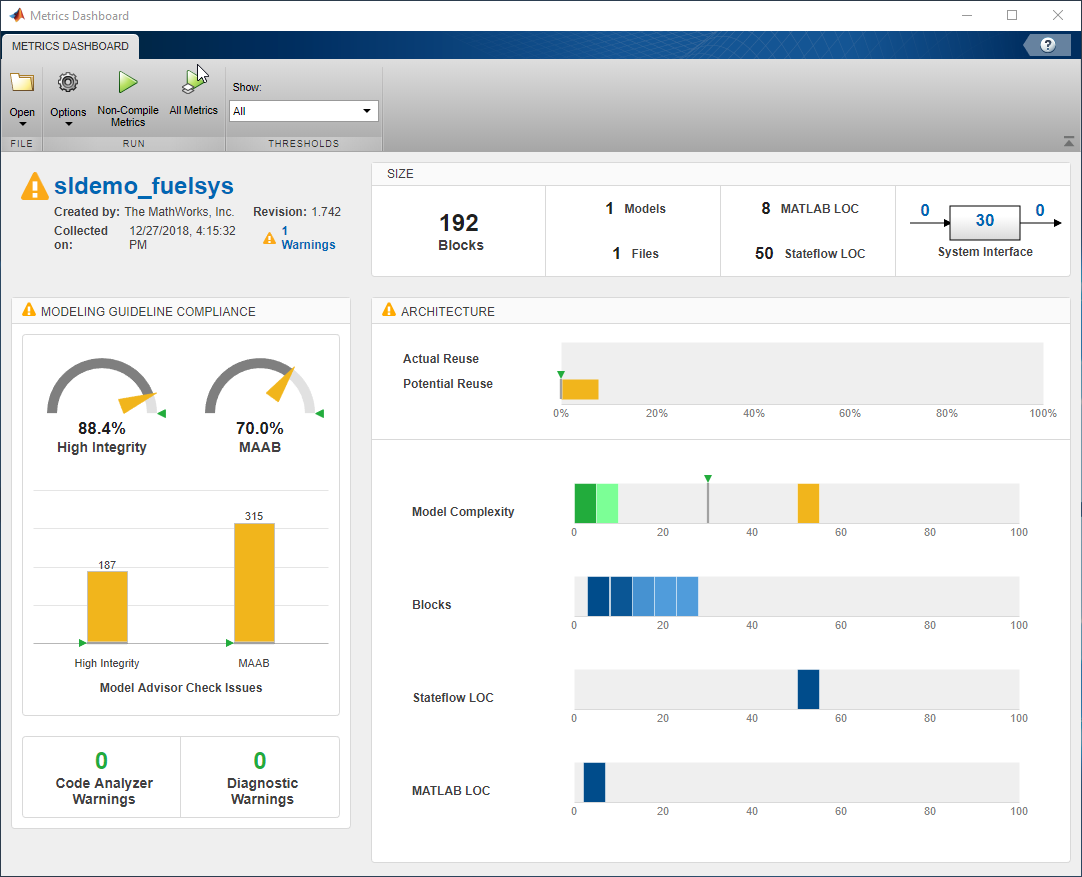
В разделе ARCHITECTURE инструментальной панели найдите виджет Model Complexity. Этот виджет является визуальным представлением распределения сложности через компоненты в иерархии модели. Для каждой области значений сложности цветная панель указывает на количество компонентов, которые находятся в пределах той области значений. Более темно-зеленые цвета указывают на большее количество компонентов. В этом случае несколько компонентов имеют цикломатическое значение сложности в самой низкой области значений, в то время как всего один компонент имеет более высокую сложность. Этот компонент имеет цикломатическую сложность выше 30, который является порогом по умолчанию между совместимым и предупреждающим.
Чтобы исследовать метрические данные более подробно, кликните по отдельному метрическому виджету. Для вашей выбранной метрики таблица показывает значение, агрегированное значение, и измеряется (если применимо) на уровне компонента модели. Из таблицы инструментальная панель обеспечивает трассируемость и гиперссылки на источник данных так, чтобы можно было получить подробные результаты.
Чтобы развернуть в образцовые детали сложности в модели, подсистема и уровень графика, щелкают где угодно в виджете Model Complexity. В этом примере график control_logic имеет цикломатическое значение сложности 51, который является желтым, потому что это находится в области значений предупреждения.
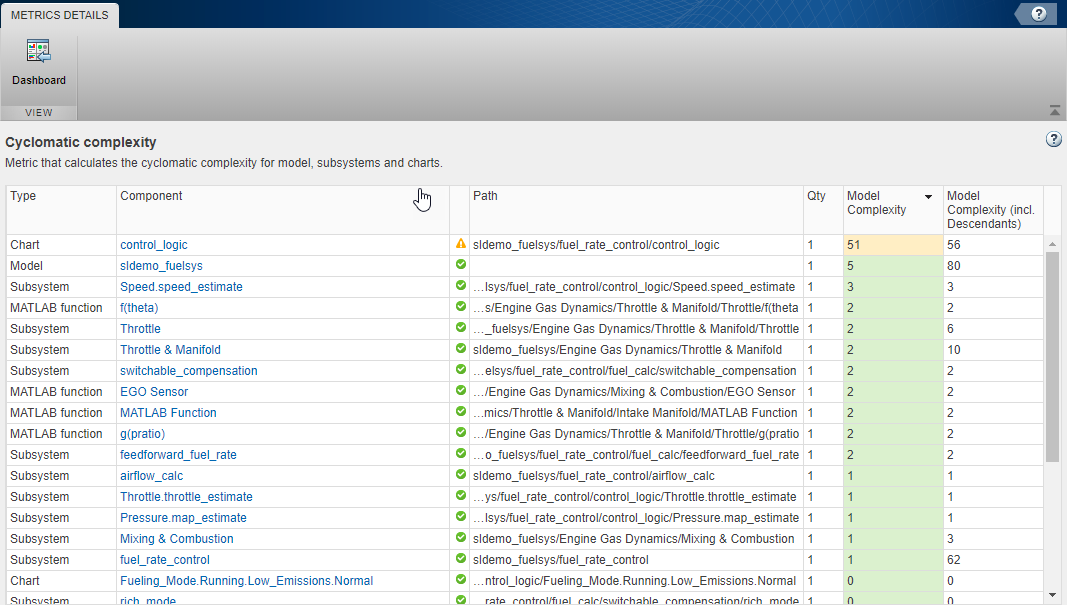
Чтобы видеть этот компонент в модели, кликните по гиперссылке control_logic.
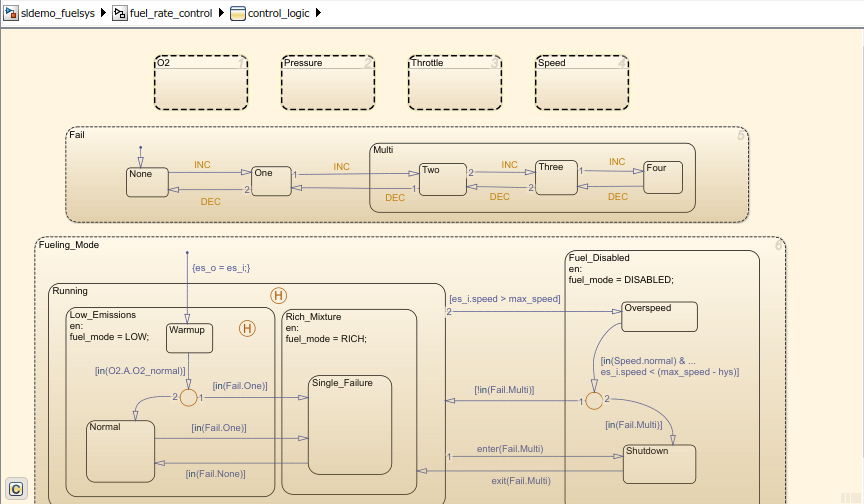
Если вы использовали инструментальную панель, чтобы определить, какие компоненты необходимо изменить, чтобы соответствовать стандартам качества, можно осуществить рефакторинг модель. Для виджетов Modeling Guideline Compliance, чтобы устранить проблемы, открывают Model Advisor. Для виджета Potential Reuse, чтобы создать и соединиться с блоками библиотеки, открывают инструмент Clone Detection. Откройте Model Advisor и инструмент Clone Detection путем нажатия соответствующих кнопок на развертке - в деталях.
В данном примере рефакторинг графика control_logic движущейся логикой в атомарные подграфики уменьшает сложность для того компонента.